Pinterest on alusta, joka on erikoistunut kuvapohjaiseen sisältöön ja mahdollistaa luovien ideoiden esittämisen visuaalisesti. Tämä opas näyttää sinulle, miten voit suunnitella houkuttelevia Pinterest-pinssejä Microsoft Designerilla. Tämän työkalun käyttö on myös aloittelijoille helppoa ja intuitiivista. Aloitetaan ja opitaan, miten voit luoda omia pinssejäsi lisätäksesi seuraajia ja sitoutumista.
Tärkeimmät oivallukset
- Pinterest on visuaalisesti suuntautunut ja vaatii houkuttelevia grafiikoita.
- Suuri teksti ja yksinkertaiset suunnittelut ovat usein tehokkaampia.
- Microsoft Designer tarjoaa helposti muokattavia malleja.
- Pinssejesi lataaminen ja tehokas taggaaminen voivat lisätä niiden näkyvyyttä.
Askeleittainen ohje
Askel 1: Kerää Pinterest-inspiraatiota
Ennen kuin aloitat pinsin suunnittelun, on tärkeää inspiroitua. Mene Pinterestiin ja kirjoita aiheeseesi liittyviä termejä, kuten ”Koiran lelut”. Tämä antaa sinulle paljon ideoita, joita voit huomioida omassa suunnittelussasi.
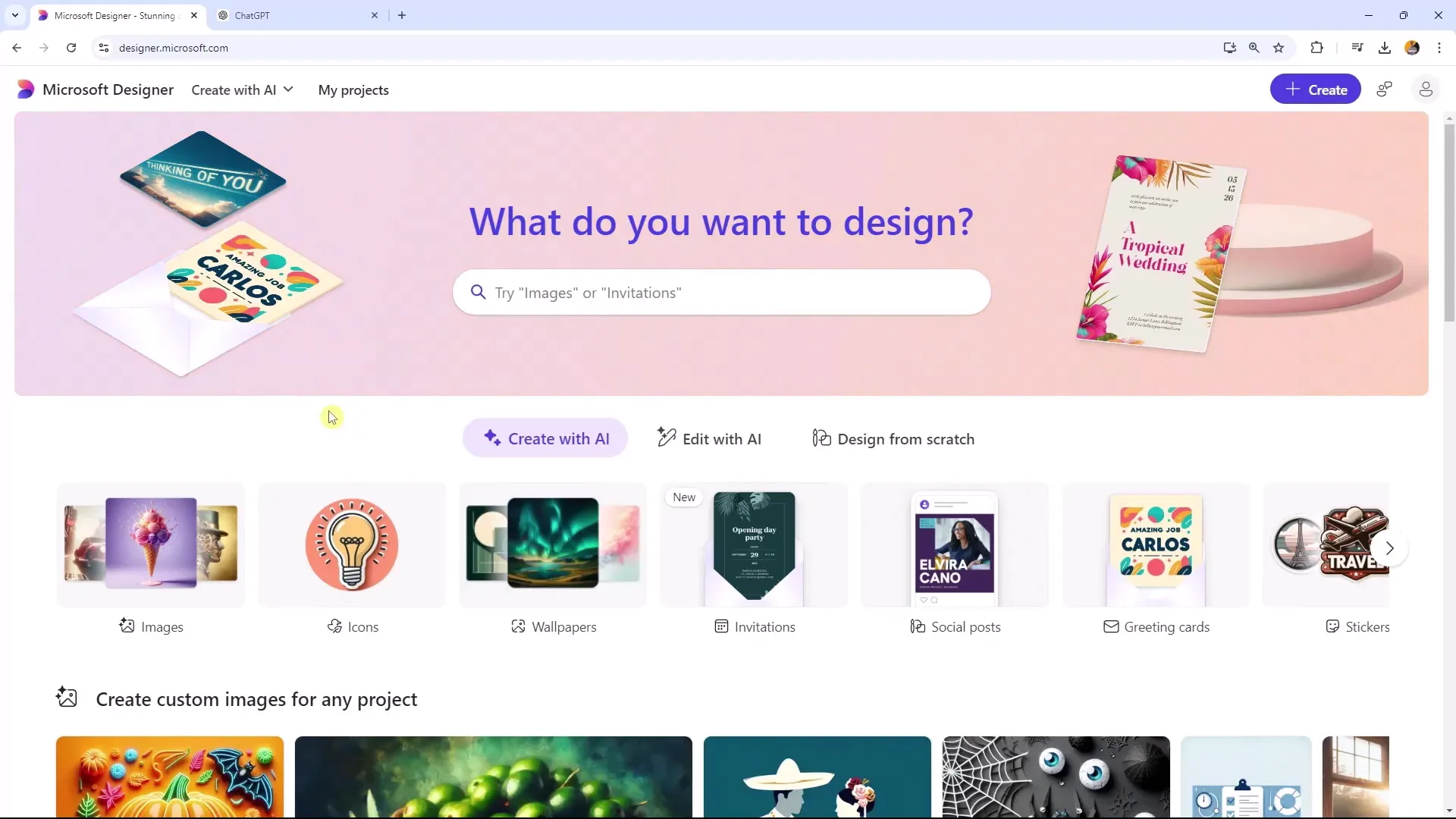
Askel 2: Valitse malli
Käytä Microsoft Designeria ja valitse sopiva malli Pinterest-pinnillesi. Voit valita joko tietyn Pinterest-mallin tai Instagram Story -suunnittelumallin, koska monet muodot ovat samankaltaisia. Voit myös säätää mallien kokoa, jotta ne sopivat täydellisesti Pinterestiin.
Askel 3: Lisää tekstiä
Mieti viestiä, jonka haluat välittää. Tässä esimerkissä voisit käyttää jotain kuten ”Kestävät koiran lelut”. Lisää otsikko malliin. Varmista, että teksti on helposti luettavissa ja tarpeeksi kontrastia, jotta se erottuu taustasta.
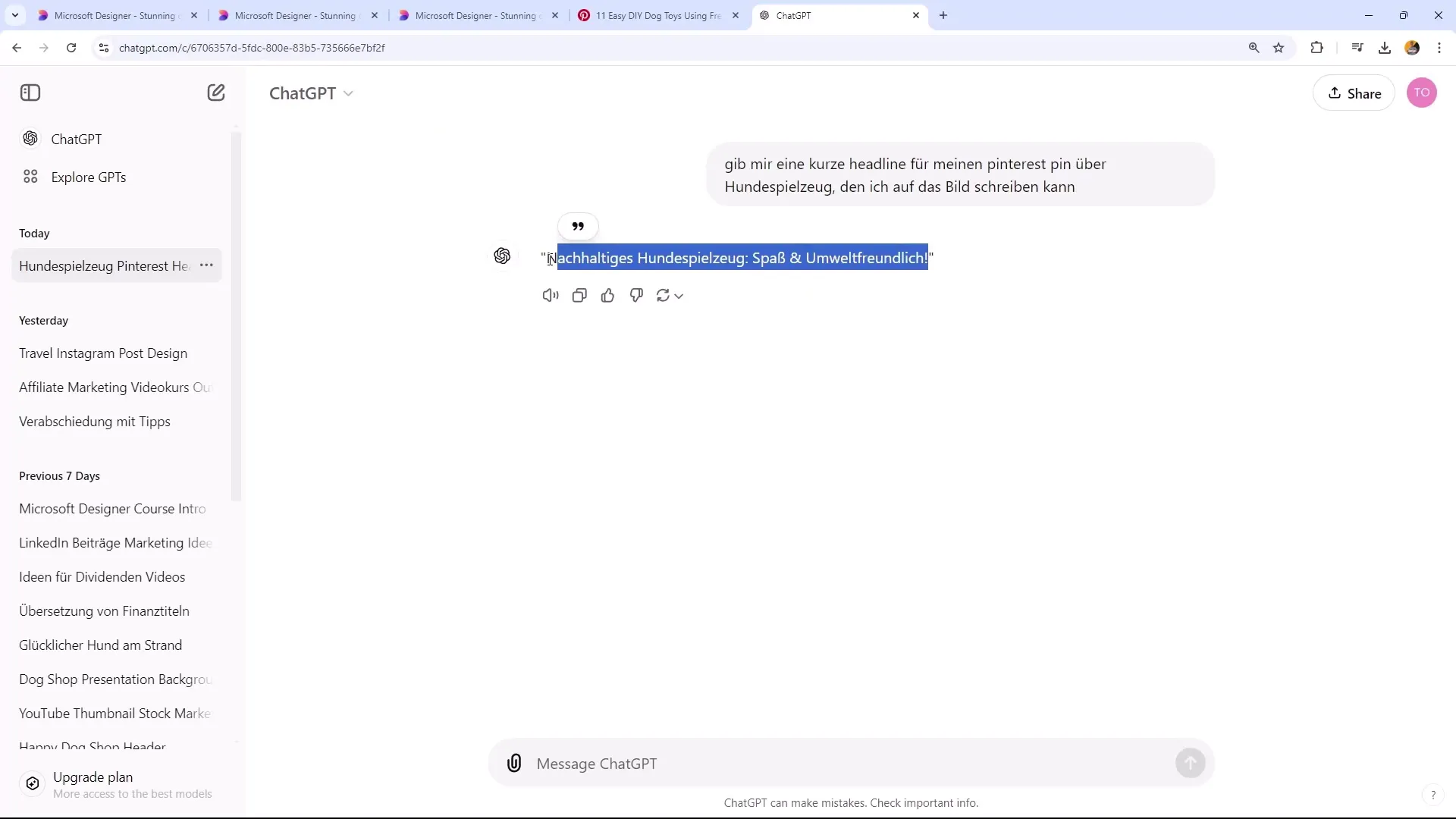
Askel 4: Mukauta fontteja
Valitse sopiva fontti, joka kiinnittää kohdeyleisösi huomion. On tärkeää valita fontti, joka näyttää hyvältä, mutta on myös luettavissa. Kokeile erilaisia kokoja ja tyylejä saadaksesi optimaalisen tuloksen.
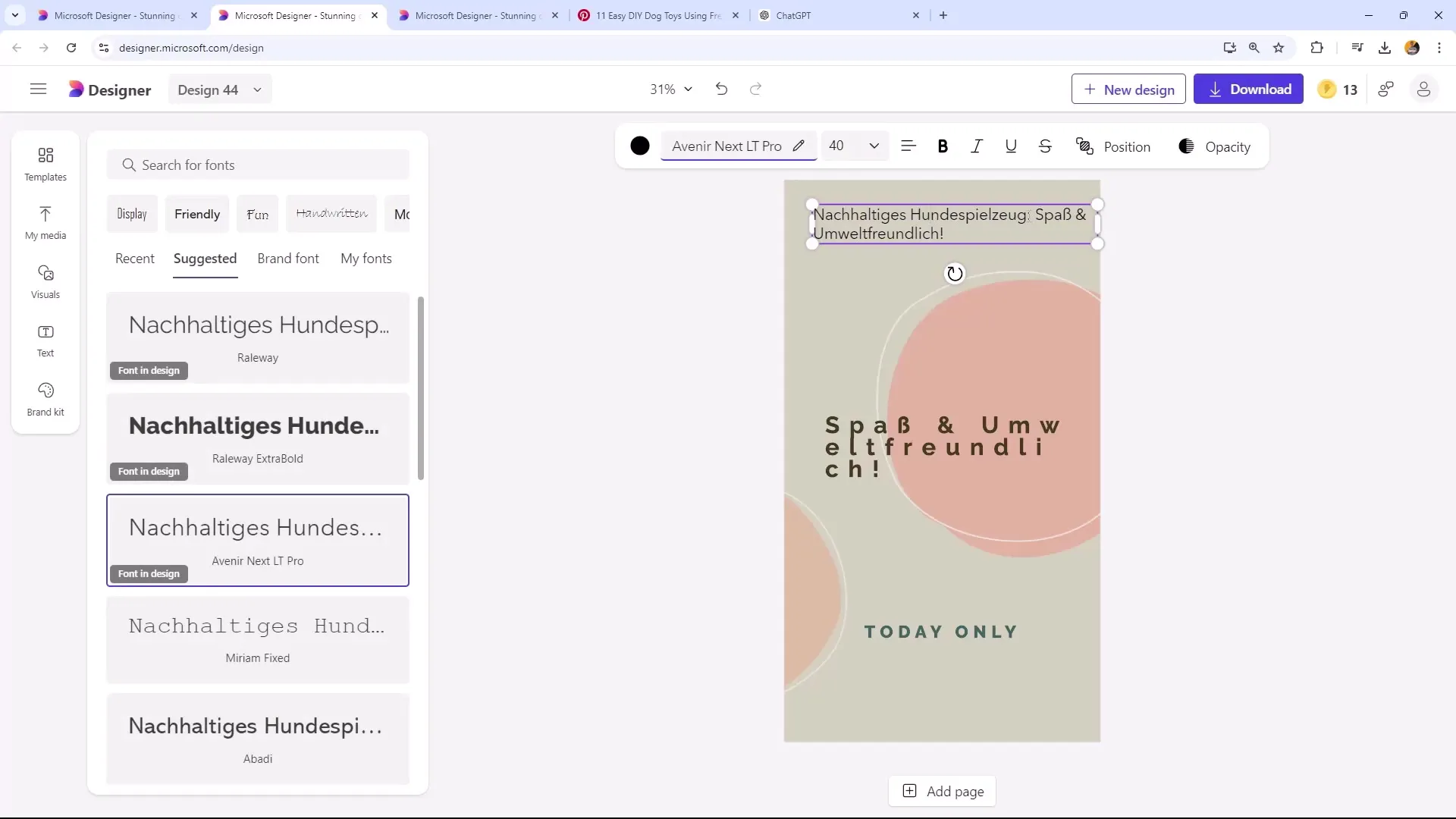
Askel 5: Hyödynnä visuaaleja tehokkaasti
Jotta pinsisi olisi vielä houkuttelevampi, lisää muutamia kuvia. Etsi sopiva kuvahaun kuva, joka kiinnittää käyttäjien huomion. Varmista, että kuva on laadukas ja että tausta poistetaan tarvittaessa eläimen keskittämiseksi.
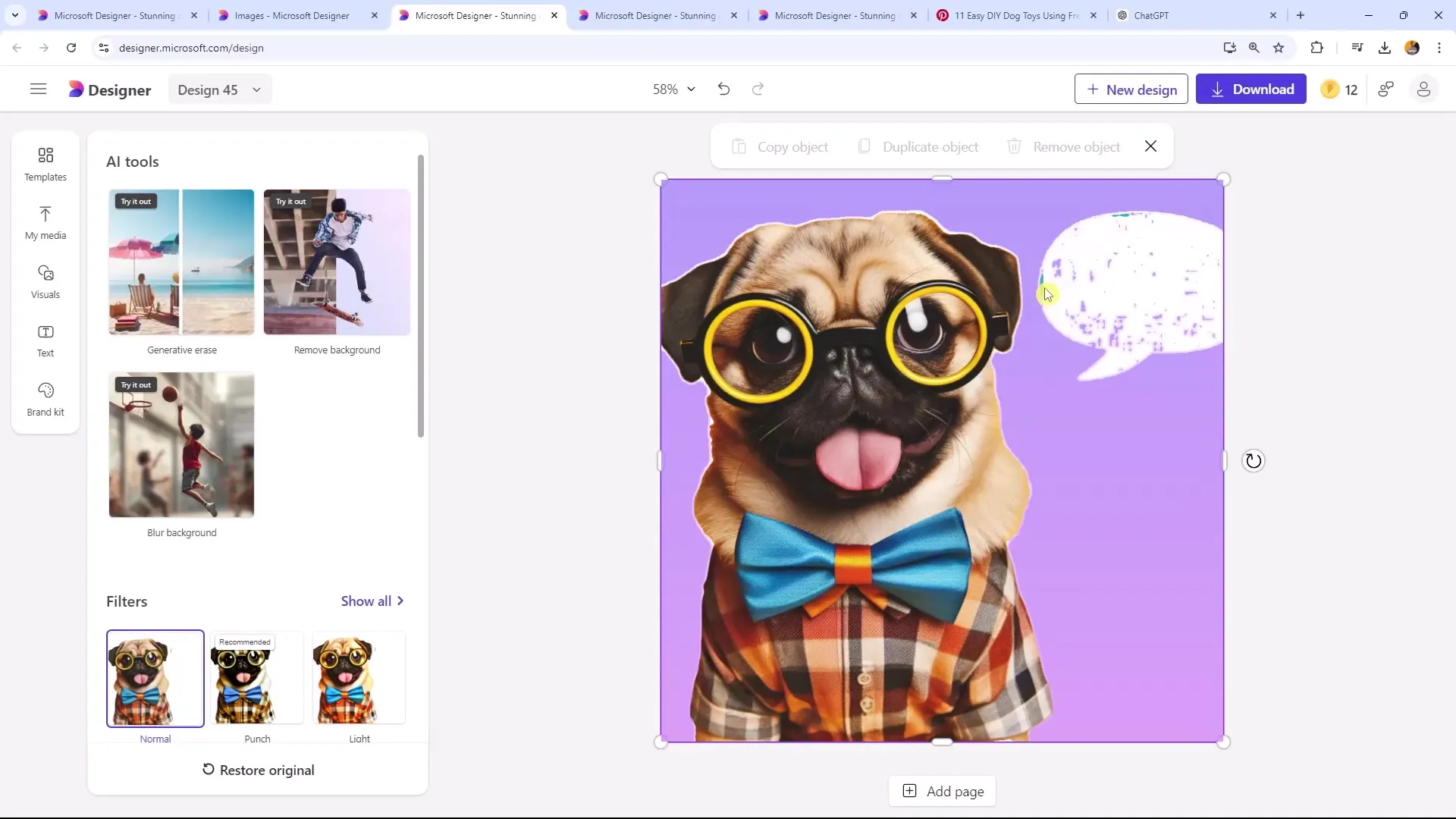
Askel 6: Lisää suunnitteluelementtejä
Lisää suunnitteluelementtejä, jotka tekevät pinsistäsi mielenkiintoisempia. Mieti, haluatko käyttää värillisiä taustoja, kehyksiä tai muita graafisia elementtejä. Varmista, että kaikki näyttää harmoniselta eikä ylikuormitetulta.
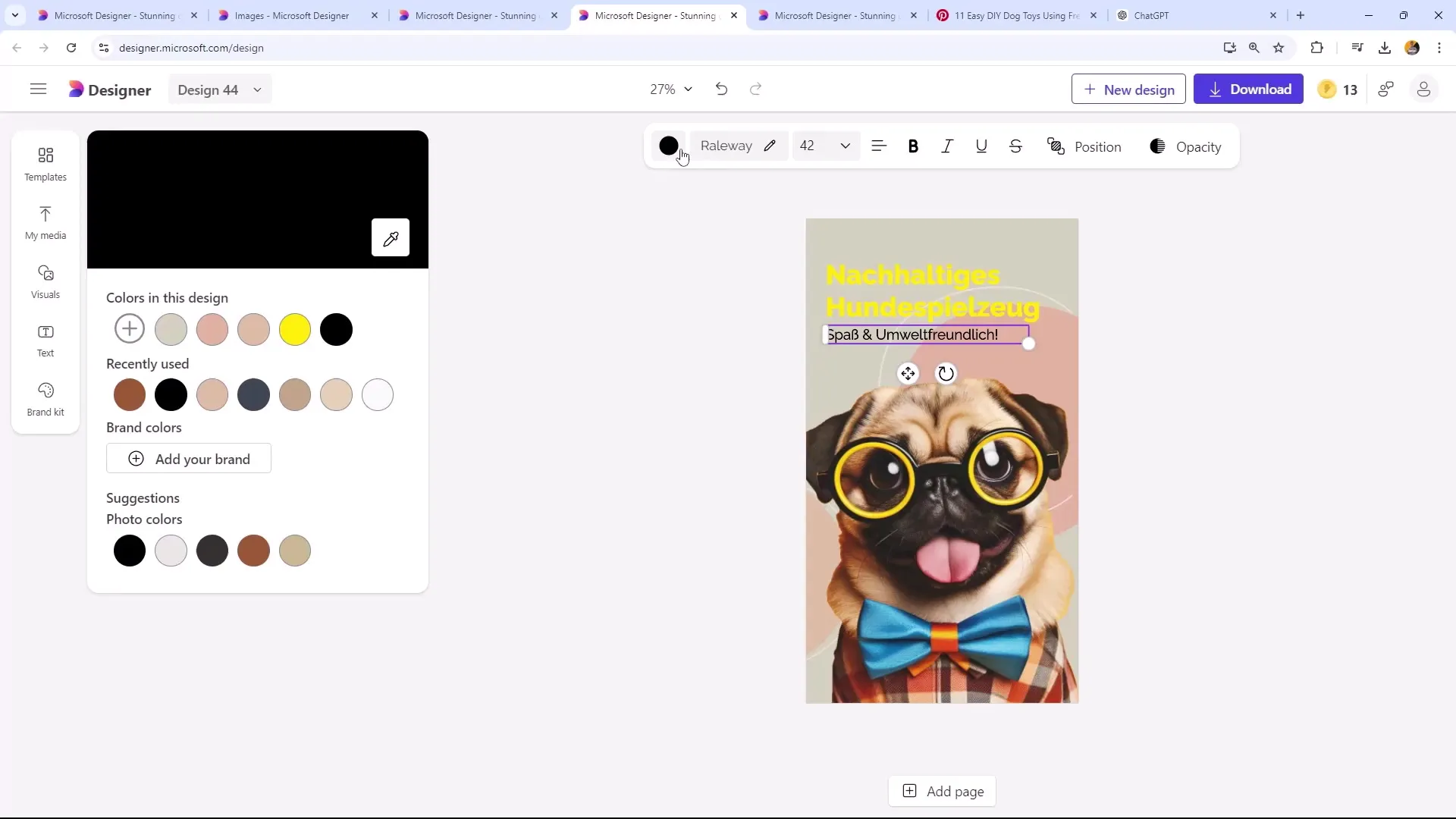
Askel 7: Lataa suunnittelu
Kun olet tyytyväinen suunnitteluusi, lataa se. Tallenna kuva PNG-muodossa, koska se tarjoaa parhaan laadun Pinterestiä varten. Varmista, että tallennat jokaisen suunnittelun erikseen, jotta kaikki pysyy järjestyksessä.
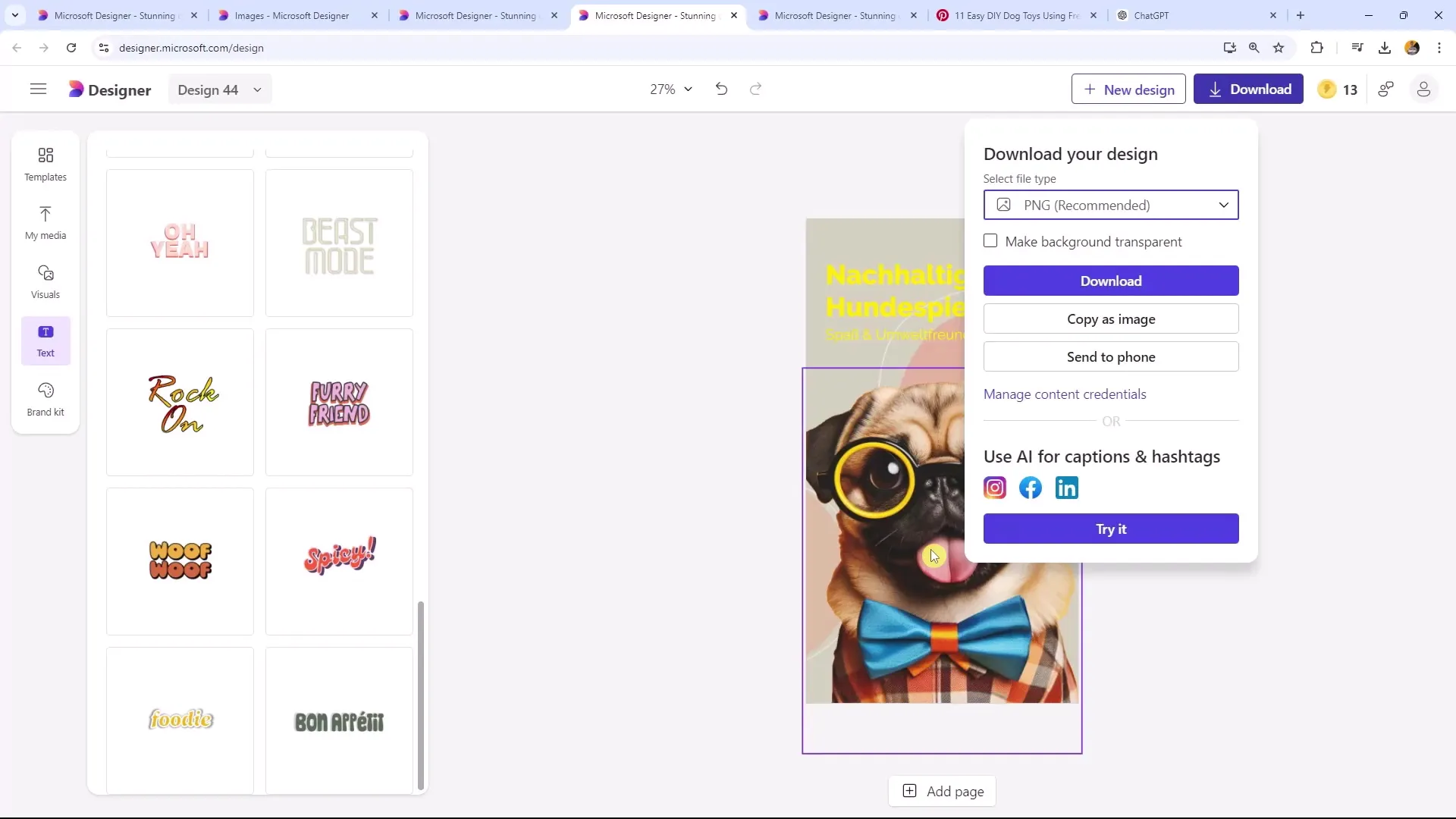
Askel 8: Pinsin lataaminen Pinterestiin
Kirjaudu Pinterest-tilillesi ja lataa uusi pin. Käytä relevanteja avainsanoja kuvauksessa mahdollisimman hyvän löydettävyyden varmistamiseksi. Muista, että Pinterestissä ei tarvita hashtägeja; avainsanat kuvauksessasi toimivat hashtägeina.
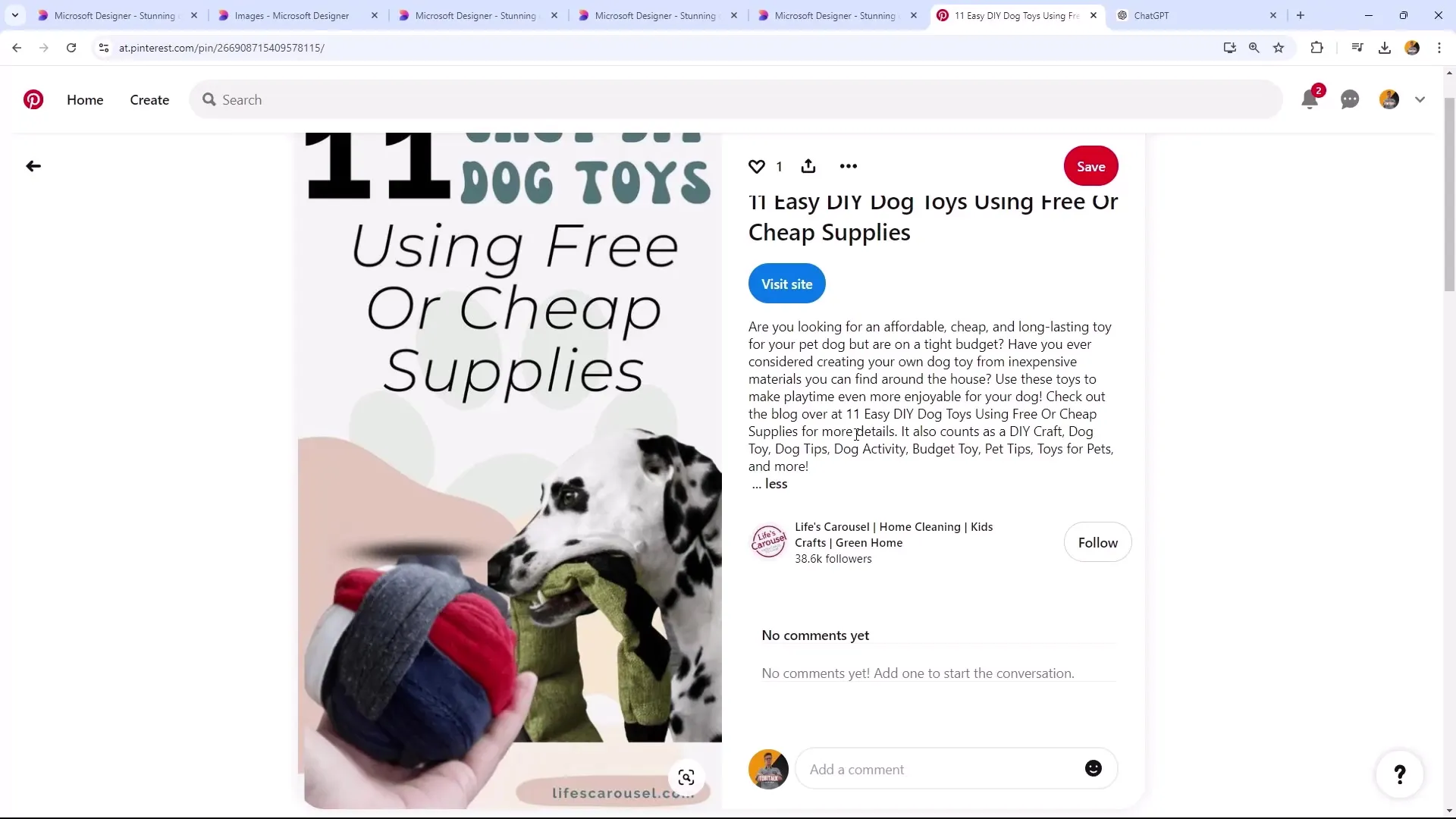
Yhteenveto
Tässä opasjaksossa olet oppinut, miten voit suunnitella houkuttelevia Pinterest-pinssejä Microsoft Designerilla. Ideoiden keksimisestä mallien ja tekstin valintaan sekä grafiikoidesi lataamiseen Pinterestiin – olet oppinut askeleet visuaalisesti houkuttelevien sisältöjen luomiseen, jotka herättävät potentiaalisten seuraajien huomion.
Usein kysytyt kysymykset
Miten valitsen oikean mallipohjan?Etsi malleja, jotka sopivat hyvin aiheeseesi. Pinterest tarjoaa monia erilaisia formaatteja, joita voit käyttää.
Mitä fontteja minun tulisi käyttää?Valitse selkeitä, hyvin luettavia fontteja, jotka erottuvat. Kokeile erilaisia tyylejä saavuttaaksesi parhaan vaikutuksen.
Miksi tarvitsen avainsanoja?Avainsanat ovat oleellisia pinnejesi näkyvyydelle. Käytä niitä kuvauksessa parantaaksesi mahdollisuuksiasi tulla huomatuksi.
Tarvitseeko minun käyttää hashtageja Pinnejä lataillessani?Ei, Pinterest ei vaadi hashtageja. Avainsanat kuvauksessasi tulkitaan automaattisesti sellaisiksi.
Miten voin parantaa Pin-kuvieni laatua?Käytä korkealaatuisia kuvia ja huolehdi, että teksti on hyvin luettava ja kontrasti selkeä taustaan nähden.


